Hostwinds Tutoriales
Resultados de búsqueda para:
Tabla de contenido
Generación de una solicitud de RSC (y qué es)
Etiquetas: SSL
Ahora que has compró un SSL A través de HostWinds, recibirá un correo electrónico con el enlace para configurar su SSL.El enlace lo enviará a un formulario, y después de algunos pasos, solicita que genere una CSR.Este será el próximo paso importante que debe dar para configurar SSL para su sitio.
Puede comprar un SSL o Wildcard SSL desde el carrito de Hostwinds en cualquier momento de aquí.
¿Cómo creo mi SSL?
Paso 1: Haga clic en el enlace en su correo electrónico de compra de SSL (este correo electrónico se envía al correo electrónico registrado asociado con su cuenta de Hostwinds.
Paso 2: Elija su tipo de servidor web en el menú desplegable
Los tipos más comunes son CPanel y Microsoft IIS 5.x
Paso 3: Inicie su solicitud de RSC
¿Qué es un CSR?
Una solicitud de firma de certificado (CSR) es una parte codificada de texto generado durante su aplicación SSL.Para completar su SSL, debe copiar el CSR codificado proporcionado durante el proceso de solicitud y enviarlo a la Autoridad de Certificación.La RSE es utilizada por las autoridades de certificación (CA) para generar su SSL.
Generación de una solicitud de RSC
Ingrese su Solicitud de firma de certificado (CSR) en el menú desplegable
Paso 1: Iniciar sesión en cpanel
Paso 2: Inicio> Seguridad> SSL / TLS

Paso 3: Generar una solicitud de firma de certificado
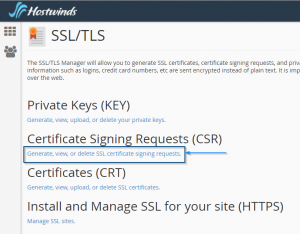
Paso 4: Elija generar una nueva clave de 2048 bits en el menú desplegable
Paso 5: Ingrese su dominio
Incluya siempre su nombre de dominio con o sin www. para asegurarse de que sea correcto
Paso 6: Rellene los cuadros de texto de la ciudad, estatal y del país.
Debe coincidir con su información de WHOIS
** Paso 7: ** Ingrese el cuadro de texto Nombre de la empresa
Esto también debe coincidir con su información de WHOIS
Paso 8: Ingrese el cuadro de texto División de la empresa
Esto deberá hacer coincidir con el "título de trabajo" en Configurar el formulario de certificado SSL en su formulario Hostwinds.
Paso 9: Ingrese el correo electrónico en el cuadro de texto
Esto se utilizará para verificarlo como propietario del dominio y debe ser una dirección de correo electrónico válida.
Paso 10: Ingrese una frase de contraseña
Paso 11: Ingrese una descripción
Paso 12: Haga clic en el botón Generar
Esto generará su CSR para usted y proporcionará un enlace masivo que necesitará para copiar y pegar en el formulario anterior.
Complete el proceso de creación de SSL
Paso 1: Copiar el texto CSR codificado
Paso 2: Coloque el texto CSR en el cuadro de texto en la página Configurar certificado SSL en la información del servidor
Paso 3: Complete la misma información que utilizó para generar el CSR en la sección Información de contacto administrativo
Paso 4: Presione el clic para continuar
Paso 5: Revisar información
Paso 6: Elija el correo electrónico al que se enviará la aprobación del certificado
Paso 7: Presione el correo electrónico Click to Continue
Una vez que finalice este proceso, deberá esperar hasta que reciba el correo electrónico de aprobación.El correo electrónico de aprobación le proporcionará un enlace en el que necesita hacer clic y decir si usted aprueba o no apruebe el certificado.Aprobar el certificado al golpear el botón correcto, y su SSL se enviará a su correo electrónico.
En algunos casos, es posible que deba proporcionar el SSL después de una revisión adicional de su cuenta manualmente.
Próximo paso
Una vez que haya recibido el correo electrónico de aprobación que incluye su SSL real de una autoridad de certificación (CA), pase a la siguiente guía, Pasos para instalar y configurar un SSL desde cero.
Escrito por Hostwinds Team / diciembre 13, 2016
